Probablemente tengas mas de una cuenta de correo, ya sea en hotmail, outlook, gmail, exchange u otros. Leer cada cuenta de correo significa ingresar a la página o programa donde se encuentra su cuenta de correo e ingresar su usuario y contraseña. Todo esto nos demanda tiempo y el tiempo es lo mas preciado para todos.
La solución esta en el sistema operativo Windows 8, ya que viene integrado con una aplicación llamada “Correo”
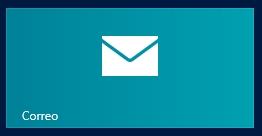
Una de las ventajas es que la aplicación “Contactos” funciona junto con la aplicación “Correo” , de tal manera que si agregamos un contacto en Outlook.com o Exchange, los contactos se agregan automáticamente a “Contactos”.
Otra característica de la aplicación Correo, es que no tiene anuncios de publicidad, así podrás concentrarte mas en tu trabajo.
Para empezar a configurar, debemos darle clic a esta aplicación que esta en el escritorio. Luego debes ingresar tu Cuenta Microsoft. La “Cuenta Microsoft” es la combinación de tu dirección de correo electrónico y contraseña que usas para iniciar sesión en servicios como Outlook.com, SkyDrive, Windows Phone o Xbox LIVE.
Una vez dentro de la aplicación “correo”, debes mover el ratón a la esquina inferior derecha y dar clic a “Configuración”.
En “Configuración” clic a “Cuentas” y luego clic al enlace “Agregar cuentas”. Después te pedirá escoger que tipo de cuenta que deseas agregar (Hotmail, Outlook, Google, Otra cuenta o Yahoo). La cuenta Google se refiere a cuentas gmail.
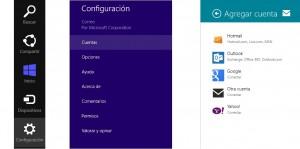
Una vez escogido el tipo de cuenta, debes ingresar tu dirección de correo electrónico y contraseña. Si escogistes “Otra cuenta”, probablemete tendrás que dar clic a “Mostrar más detalles”, para ingresar datos adicionales de tu proveedor de correo y dar clic a “conectar”.
Una vez agregadas todas las cuentas de correo, desde la parte inferior izquierda podrás escoger fácilmente la cuenta de correo que deseas abrir sin necesidad de ingresar a una página web o ingresar un usuario y contraseña.
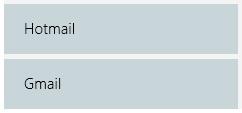
Como podrán ver esta aplicación les ahorrará mucho tiempo, pero deben tener cuidado si su computador es compartido con otras personas, ya que para acceder a todas tus cuentas de correos no necesitas ingresar un usuario y contraseña. La solución para este problema es crear una cuenta de usuario windows para cada uno y cerrar sesión cada vez que no la usamos.
Si por algun motivo quieres quitar una cuenta o todas las cuentas, debes ingresar a la aplicación “Correo”, luego darle clic a la cuenta que deseamos eliminar y finalmente clic en “Eliminar cuenta”. Si deseamos eliminar todas la cuentas, debemos dar clic en “Quitar todas las cuentas” que se encuentra en la parte inferior.
Finalmente solo te queda configurar tu correo, como poner una firma, cambiar el tiempo de sincronización, carpetas y otros.
Ing. Yuri Suárez Nakasone.
Nipon Computer LLC
http://www.NiponComputer.com
Diseño web, dominios y hospedaje web
